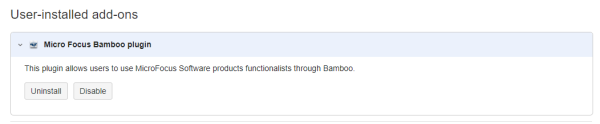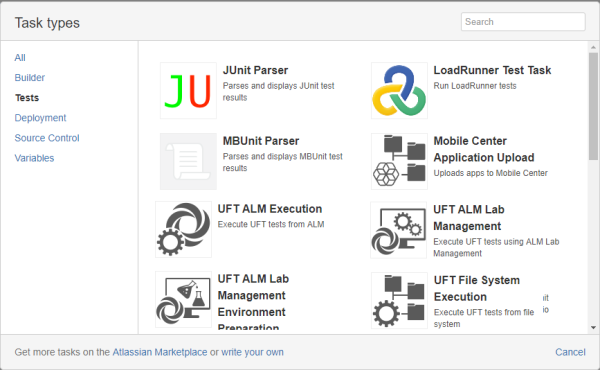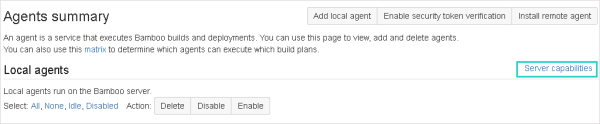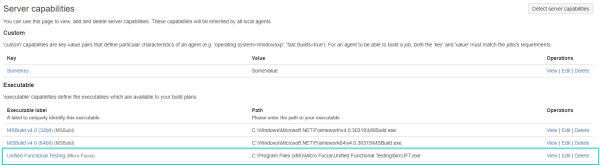Bamboo アドオンのインストール
このトピックでは,Bamboo サーバ・マシンに Bamboo アドオンをインストールする方法について説明します。
前提条件
開始する前に,Bamboo サーバをホストするマシンに UFT One がインストールされていることを確認してください。
アドオンのアップロード
Bamboo のメイン・ページ(Build Dashboard)から,次の手順を実行します。
-
ウィンドウの右上隅にある[Administration]ボタン
 をクリックし,[Add-ons]を選択します。アドオン・リストが管理画面に表示されます。
をクリックし,[Add-ons]を選択します。アドオン・リストが管理画面に表示されます。 -
[Manage Add-ons]セクションで,[Upload add-on]をクリックします。アドオンの .jar ファイルの場所を選択するダイアログが開きます。
-
[Upload Add-on]ウィンドウの[From my computer]セクションで,.jar ファイルの URL を参照するか,入力します。
注: この URL は絶対 URL を指定する必要があります。
-
[Upload]をクリックします。アドオンがアップロードされ,インストールの進行状況が管理ウィンドウに表示されます。
インストールが完了すると,アドオンを説明するメッセージが表示されます。
インストール・ウィンドウを閉じます。これで,UFT One テストを実行するビルド・タスクをセットアップできるようになりました。
アドオンが正常にインストールされると,[Tasks types]ウィンドウの[Tests]タブで UFT One 関連のタスクが利用可能になります。
エージェントの有効化
Bamboo のメイン・ページ(Build Dashboard)から,次の手順を実行します。
-
ウィンドウの右上隅にある[Administration]ボタン
 をクリックし,[Agents]を選択します。
をクリックし,[Agents]を選択します。 -
右側にある[Server capabilities]リンクをクリックします。
-
もう一度右側で,[Detect server capabilities]をクリックします。
サーバが一時停止し,UFT One と連携する機能を検出します。検出が完了すると,実行可能ファイルのリストに UFT One が表示されます。
例:
注: UFT One は,サーバ・マシンに UFT One がインストールされている場合にのみ表示されます。
リモート・ホストでのテストの実行
リモート・ホストでテストを実行する場合は,最初にリモート・コンピュータで Bamboo リモート・エージェントを再起動する必要があります。
エージェントの再起動は,UFT One をインストールし,マシン上のリモート・エージェントの新機能を検出した後に実行します。
UFT One とは別のマシンにインストールされている Bamboo サーバからのテストの実行
UFT One バージョン 2021 R1 以降:
このセクションでは,Linux ベースのマシンなど,UFT One とは異なるマシンにインストールされている Bamboo サーバから UFT One テストを実行する方法について説明します。
注: Bamboo バージョン 7.0 以降を使用している場合は,Bamboo サーバがインストールされているマシン上で,jna-x.x.x.jar ファイルと jna-platform-x.x.x.jar ファイルが同じバージョンであるかどうかを確認します。jar ファイルは,<bamboo インストール・ディレクトリ>/atlassian-bamboo/WEB-INF/lib ディレクトリにあります。
UFT One とは別のマシンにインストールされている Bamboo サーバからのテストの実行
-
Bamboo サーバにアドオンをインストールし,UFT One 関連のビルド・タスクを設定します。詳細については,アドオンのアップロードを参照してください。
注: この機能は,Bamboo プラグイン・バージョン 1.9 以降でのみサポートされます。Bamboo プラグイン・バージョン 1.9 以降をインストールしてから,アドオンをアップロードする必要があります。
-
Bamboo サーバで,ウィンドウの右上隅にある[Administration]ボタン
 をクリックします。次に,左側のパネルで[Server capabilities]をクリックします。
をクリックします。次に,左側のパネルで[Server capabilities]をクリックします。 -
[Add capability]セクションまで下にスクロールして,Micro Focus UFT 機能を追加します。
-
[Capability type]ドロップダウンで[Micro Focus UFT]を選択します。
-
[Do you want to manually add the UFT path?]を選択します。
-
[Installation path]入力ボックスに UFT One のインストール・パスをコピーします。
インストール・フォルダを指定します。たとえば,C:\Program Files (x86)\Micro Focus\UFT One です。UFT One がサーバと同じマシンにインストールされている場合,パスは自動的に入力され,インストール・ファイルが指定されます。たとえば,C:\Program Files (x86)\Micro Focus\UFT One\bin\UFT.exe です。
-
[Add]をクリックします。
-
-
リモート Windows マシンに UFT One とリモート・エージェントをインストールします。リモート・エージェントのインストール方法については,Bamboo のドキュメントを参照してください。
-
リモート・エージェントを介して Bamboo サーバをリモート・マシンに接続します。
-
リモート・エージェントを介して,Bamboo サーバからリモート Windows マシンで UFT One タスクを実行します。
 その他の参照項目:
その他の参照項目: